Windows美化之路让好多用户趋之若鹜,自定义桌面图标也不能幸免,正常情况下,桌面图标是琳琅满目的,五颜六色看起来比较杂,很多用户不喜欢系统图标,这些图标将被统一颜色或统一风格的图片所代替,而这些图标都是网友自己设计或网络下载的ico后缀图标文件。下面小编就给大家带来Win10系统自定义桌面图标的方法,一起来看看吧。
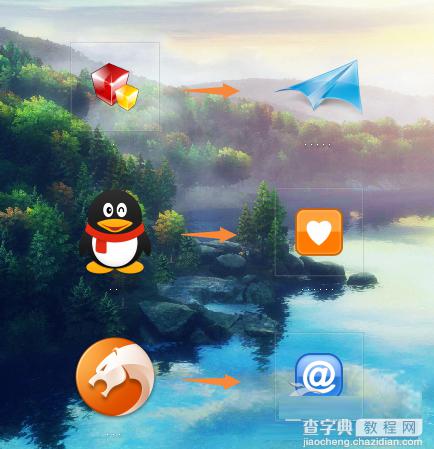
操作方法:
右击文件夹,选择属性。
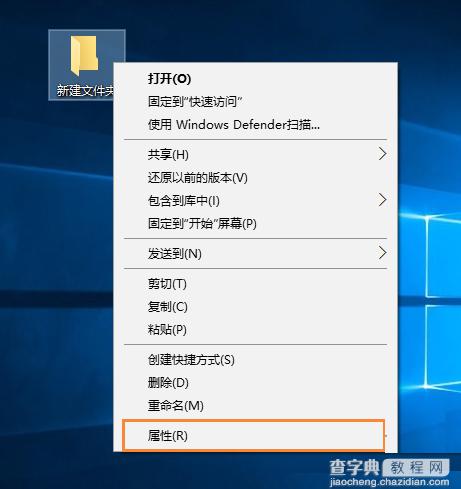
2、在自定义选项卡中,点击更改图标。
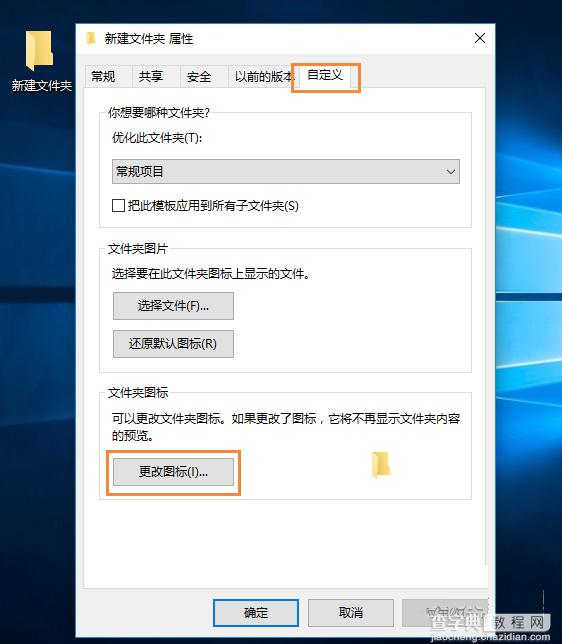
3、选择列表中的图标,或自主选择图标。
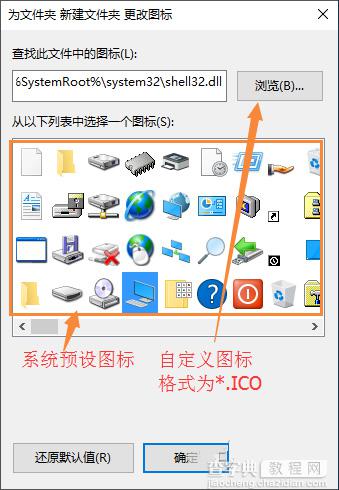
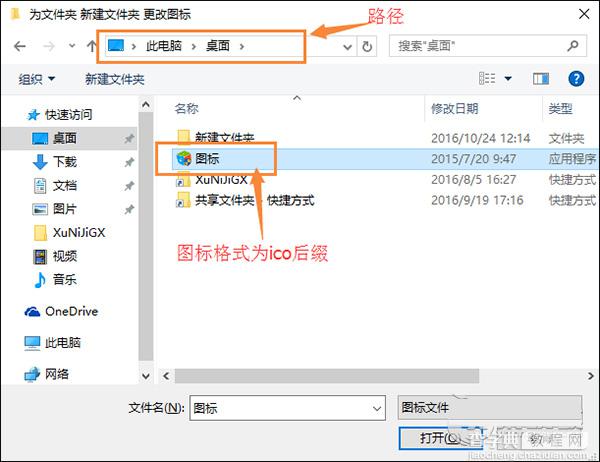
4、点击确定,完成。
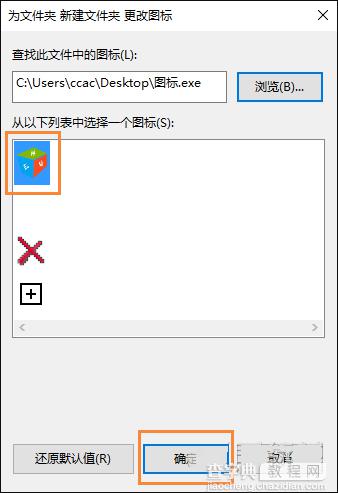
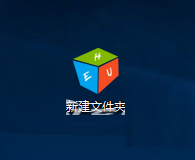
以上便是关于Win10系统自定义文件图标的方法,已知.bmp图片格式是可以直接修改后缀为.ico的作为图标文件的。而大多数的设计软件都可以保存为bmp格式,系统“画图工具”也可以,所以用户不用那么麻烦去寻找转换为ico格式的软件。感谢大家的阅读,更多内容请关注查字典教程网!
【Win10怎么自定义文件图标?Win10系统自定义桌面图标的方法】相关文章:
★ Win10怎么批量重命名文件? win10文件夹重命名的教程
★ Win10可以关闭禁用哪些系统服务 Win10优化系统运行速度的技巧方法
★ Win10桌面壁纸怎么设置?Win10更换桌面壁纸的方法
★ Win10回收站大小怎么设置?Win10设置回收站大小的方法
★ Win10任务栏不见了怎么找回来?Win10任务栏找回来的方法
★ Win10无法安装英雄联盟怎么办?win10系统无法安装LOL的四种解决方法图文教程
★ Win10/Win7/Win8.1中怎么一个命令修复桌面图标缓存?
★ Win10系统怎么重置指纹?Win10系统重置指纹图文教程
